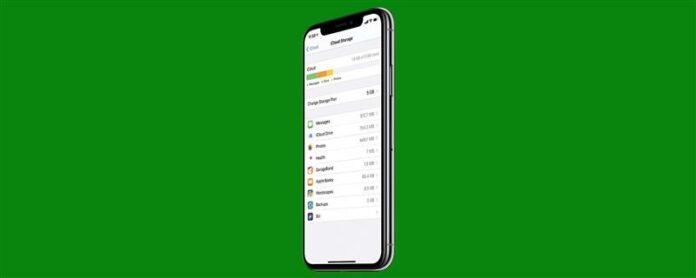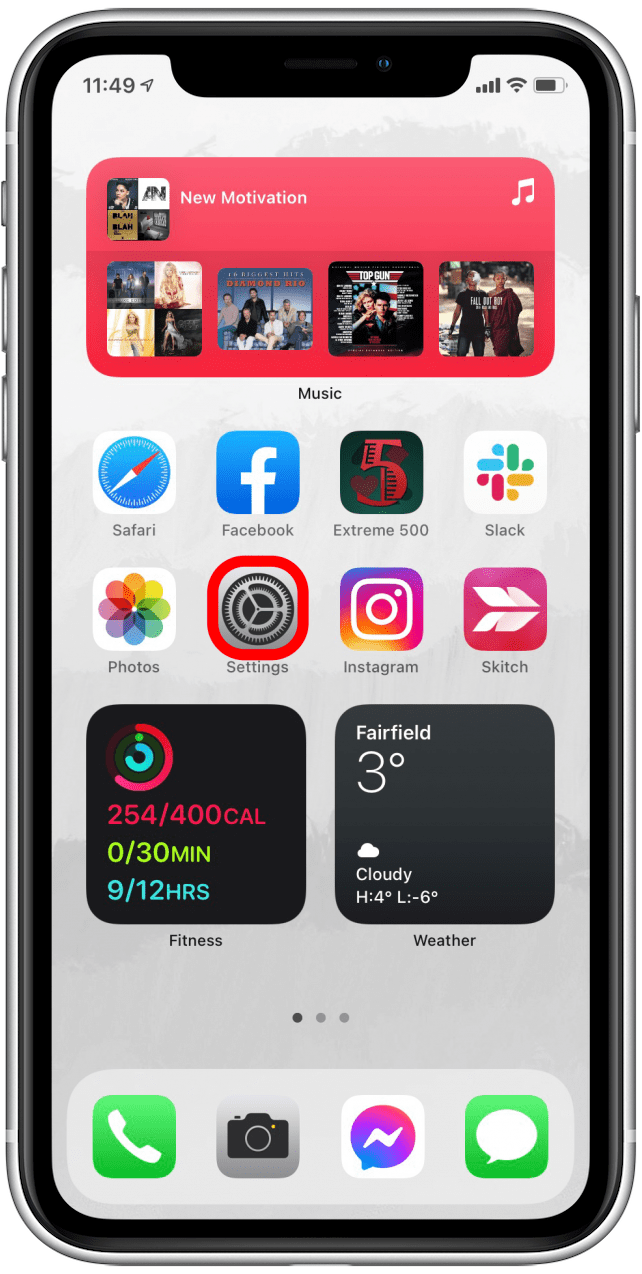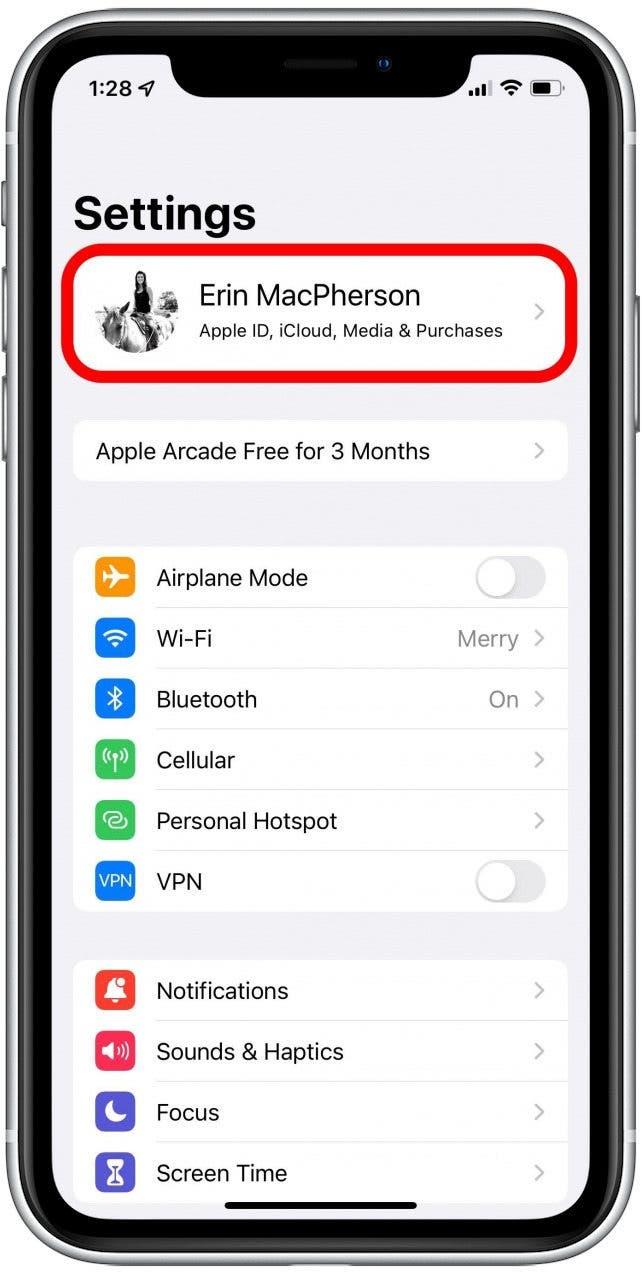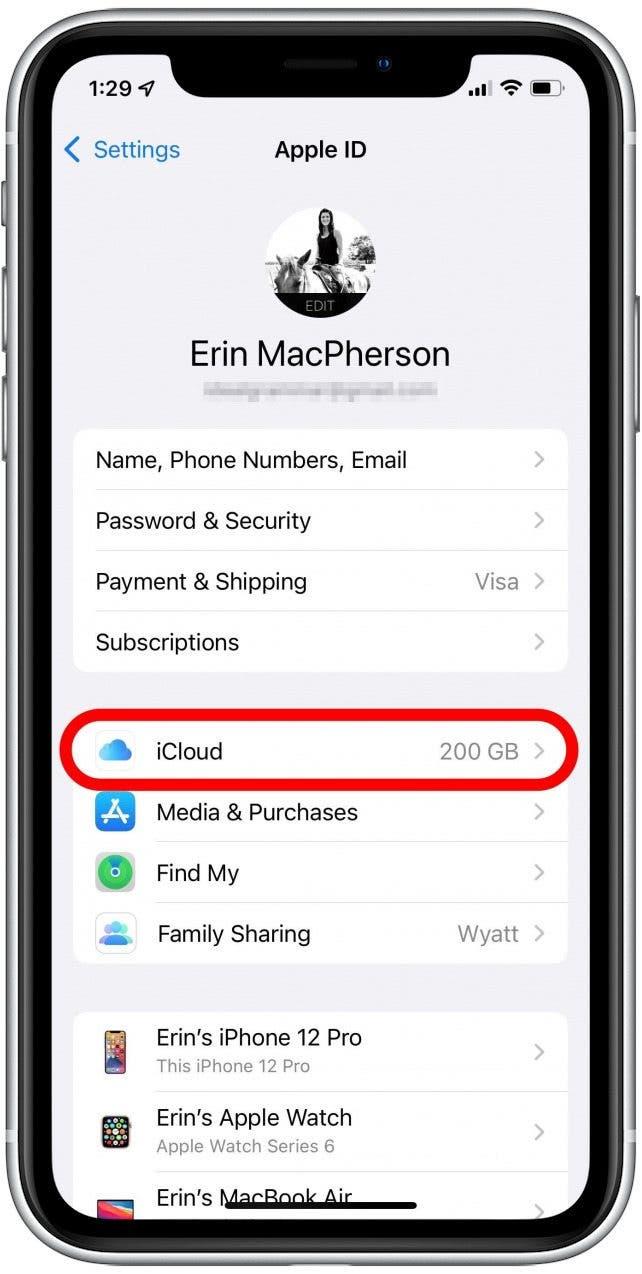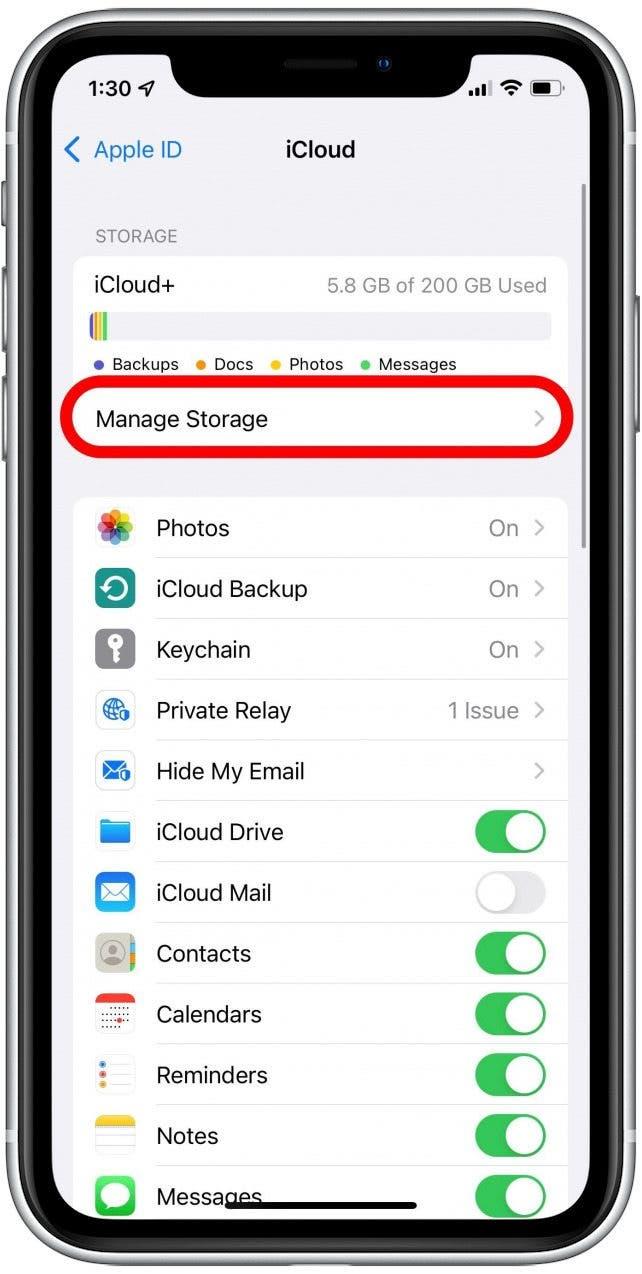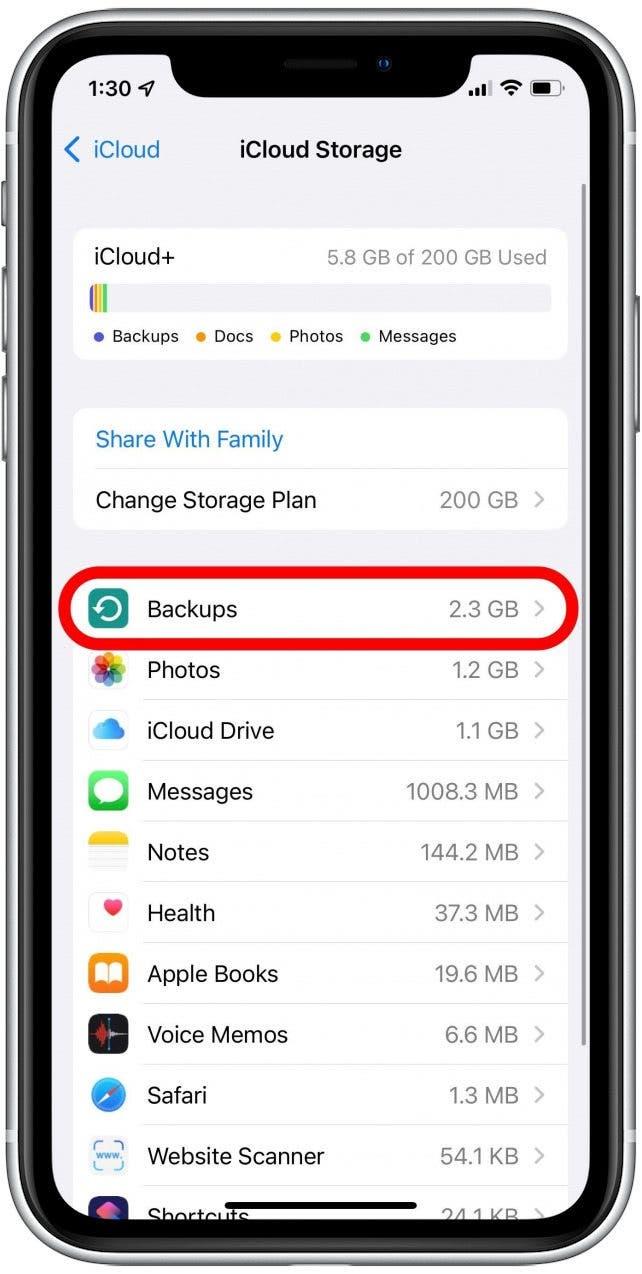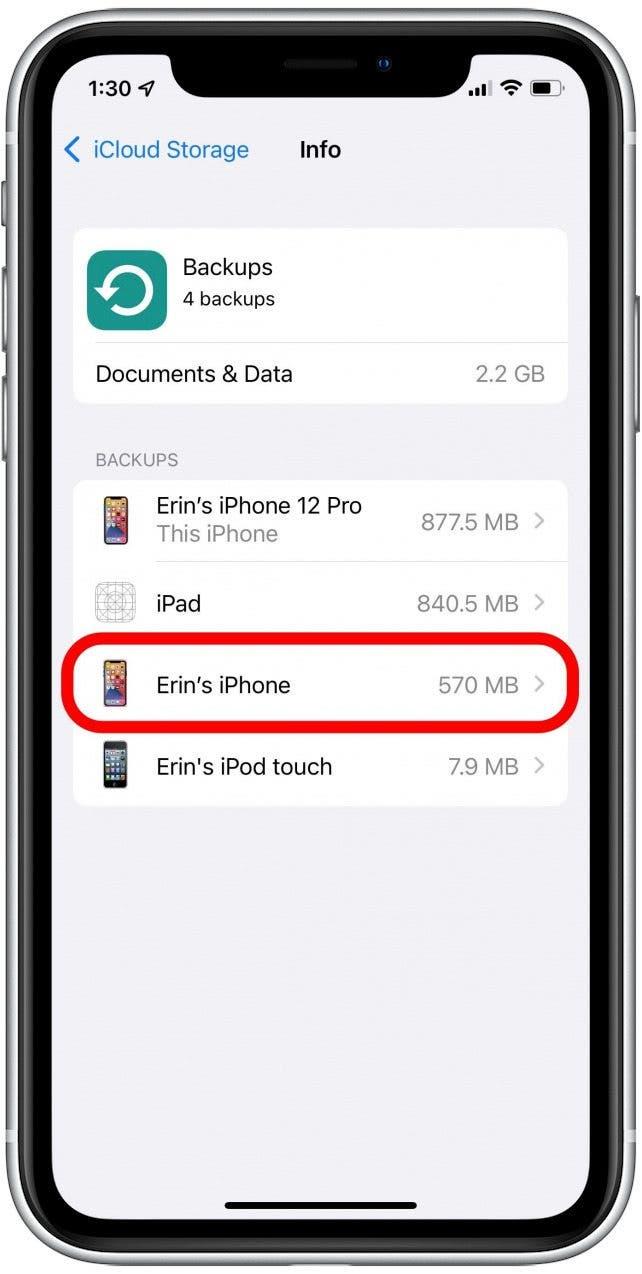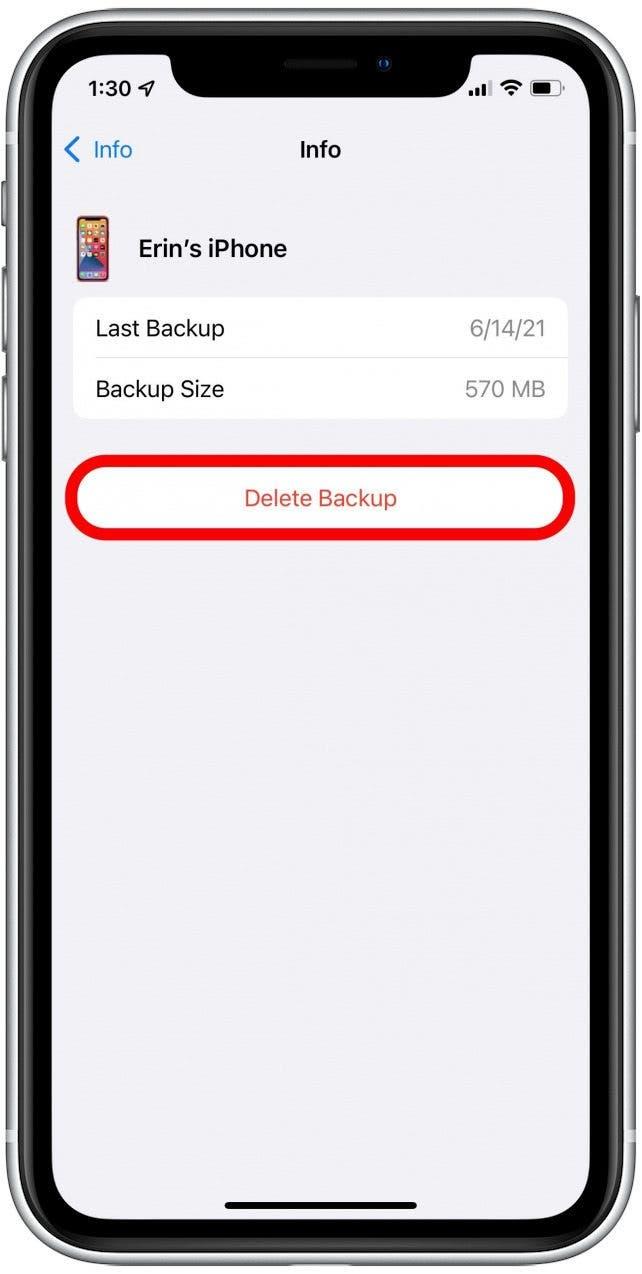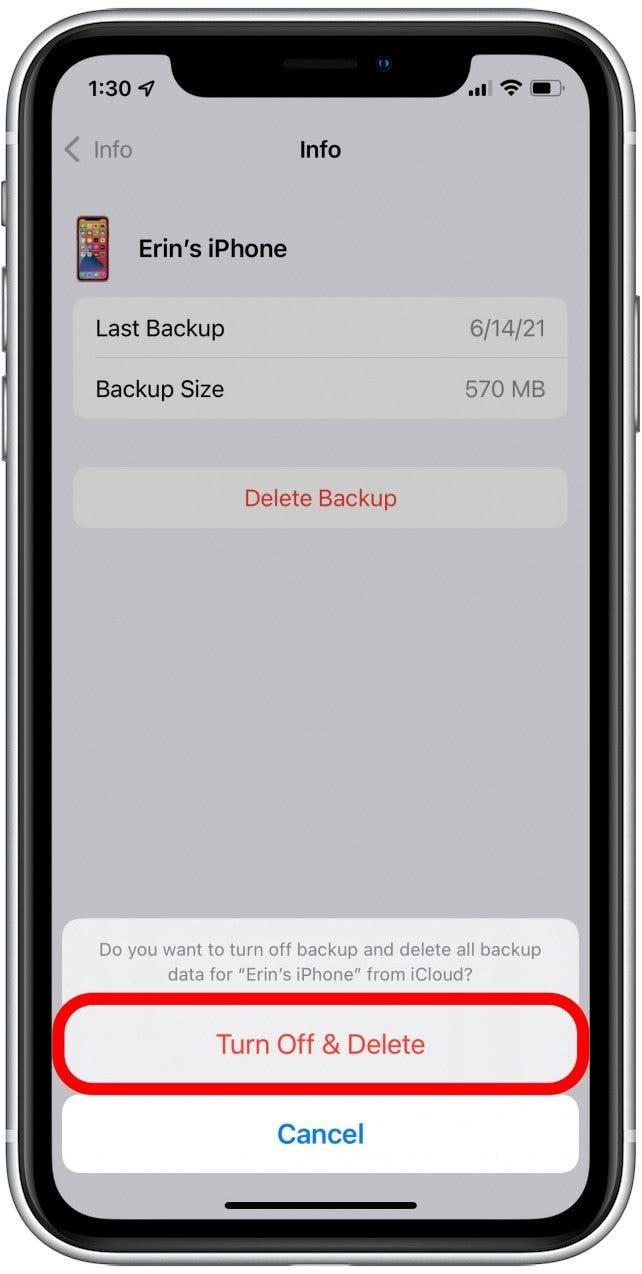Vidste du, at iCloud -sikkerhedskopier fra tidligere enheder kunne tage en masse iCloud -lagerplads? Dette kan føre til en iCloud -opbevaring fuld besked. Sådan sletter du iCloud -sikkerhedskopier fra gamle enheder og rydder iCloud -lagerplads.
Hvorfor du vil elske dette tip
- gratis iCloud -opbevaring for at give plads til nye sikkerhedskopier.
- Sørg for, at du har plads nok til nye iOS -opdateringer eller sikkerhedskopiering, før du overfører til en ny iPhone.
Sådan slettes iCloud -sikkerhedskopier for at frigøre iCloud -opbevaring
Hvis du har sikkerhedskopier fra en ældre iPhone eller andre enheder, kunne de optage opbevaring i iCloud, som du har brug for til andre ting. Du kan slette iCloud -sikkerhedskopier fra ældre enheder uden at påvirke sikkerhedskopierne af dine nyere. En anden måde at rydde iCloud-opbevaring på er at administrere din anden opbevaring . For mere vejledning om iPhone -opbevaring og iCloud -brug, se vores gratis Tip of the Day nyhedsbrev.
Følg disse trin for at slette iCloud -sikkerhedskopier:
- Åbn indstillings -appen .

- Tryk på din Apple ID -profil øverst.

- Tryk på iCloud .

- Tryk på Administrer opbevaring .

- Tryk nu på sikkerhedskopier .

- Du kan se en liste over alle de enheder, du har sikkerhedskopieret til iCloud.
- Tryk på navnet på den enhed, du ikke længere ønsker at blive sikkerhedskopieret, f.eks. En gammel enhed, som du ikke har brug for data fra mere.

- Tryk nu på Slet backup .

- Tryk på sluk og slet for at afslutte processen.

Nu vender din iPhone tilbage til backups -menuen, og sikkerhedskopierne til din gamle enhed vil være væk. Hvis du har flere gamle enheder på din iCloud -konto som jeg gjorde, er du velkommen til at gentage disse trin for at frigøre plads på din iPhone og iCloud Storage -konto! Du behøver ikke at hoppe til at betale for mere lagerplads – der er så mange måder at styre din iCloud -opbevaring for at drage fordel af det rum, du allerede har.